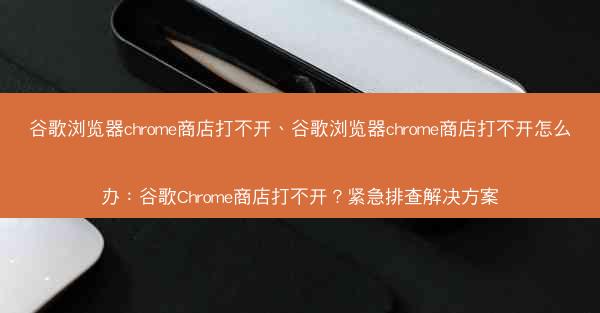
谷歌浏览器Chrome商店是用户获取各种扩展程序、主题和工具的首选平台。有时用户可能会遇到Chrome商店无法打开的问题。这种情况可能是由多种原因引起的,包括网络问题、浏览器设置、系统问题等。本文将为您提供一系列排查和解决Chrome商店无法打开的解决方案。
排查步骤一:检查网络连接
1. 确保您的计算机已经连接到互联网。
2. 尝试打开其他网页或使用其他浏览器访问网站,以确认网络连接是否正常。
3. 如果网络连接正常,但Chrome商店仍然无法打开,请继续以下步骤。
排查步骤二:清除浏览器缓存和Cookies
1. 打开谷歌浏览器,点击右上角的三个点(菜单按钮)。
2. 选择更多工具 > 清除浏览数据。
3. 在弹出的窗口中,勾选Cookies和网站数据和缓存。
4. 点击清除数据按钮,等待操作完成。
排查步骤三:检查浏览器扩展程序
1. 再次点击右上角的三个点(菜单按钮),选择更多工具 > 扩展程序。
2. 关闭所有不必要的扩展程序,尤其是那些与商店访问相关的扩展程序。
3. 尝试重新打开Chrome商店,看问题是否解决。
排查步骤四:重置浏览器设置
1. 点击右上角的三个点(菜单按钮),选择设置。
2. 在设置页面底部,找到高级选项,点击恢复和清理计算机。
3. 点击重置浏览器设置,在弹出的窗口中确认操作。
排查步骤五:更新操作系统和浏览器
1. 确保您的操作系统和谷歌浏览器都是最新版本。
2. 对于Windows用户,可以检查Windows更新。
3. 对于Mac用户,可以检查系统偏好设置中的软件更新。
4. 更新完成后,重新启动计算机并尝试打开Chrome商店。
排查步骤六:检查防火墙和杀毒软件设置
1. 检查您的防火墙和杀毒软件设置,确保它们没有阻止Chrome商店的访问。
2. 尝试暂时禁用防火墙或杀毒软件,然后尝试重新打开Chrome商店。
排查步骤七:联系技术支持
如果以上步骤都无法解决问题,您可能需要联系谷歌浏览器的技术支持。在联系之前,请确保您已经收集了以下信息:
1. 您使用的操作系统和浏览器版本。
2. 您遇到问题的具体描述。
3. 您尝试过的所有排查步骤。
通过提供这些信息,技术支持人员可以更快地帮助您解决问题。











